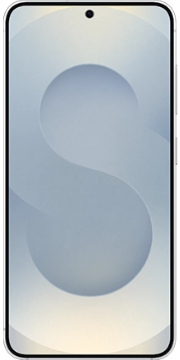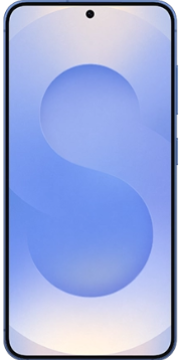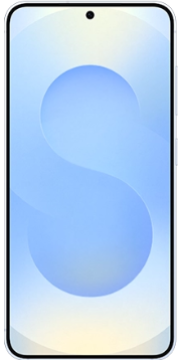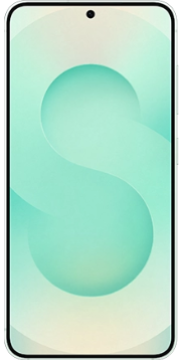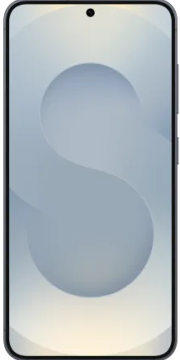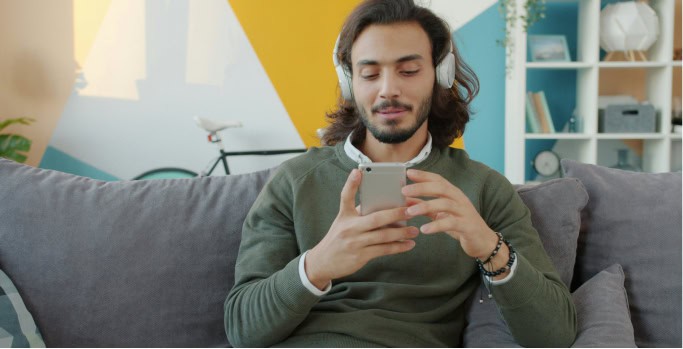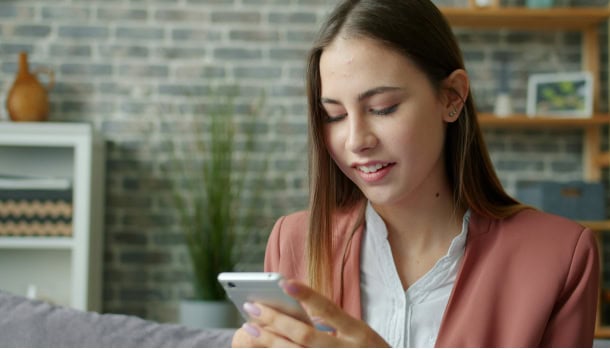Reclames tijdens het internetten zijn vervelend. Ze vertragen je telefoon en gebruiken je data. Gelukkig bestaan er adblockers voor Android. Die blokkeren advertenties in je browser en in apps. Ik vertel je welke adblockers het beste werken in 2025.
Wat is een adblocker?
Een adblocker zorgt ervoor dat advertenties in je browser en in apps geblokkeerd worden. Je krijgt ze niet meer te zien. Dat maakt internetten een stuk prettiger.
De voordelen van een adblocker
Een adblocker app heeft veel voordelen. Ik licht er een paar uit:
- Je hebt minder kans op malware door op foute advertenties te klikken.
- Websites laden sneller omdat er geen advertenties worden gedownload.
- Grote advertenties die je halve scherm overnemen zijn verleden tijd.
- Een adblocker beschermt je privacy omdat er minder gegevens van je worden verzameld.
- Het blokkeren van advertenties scheelt data.
Beste adblocker voor Android
Er zijn verschillende soorten adblockers voor Android. Je hebt browsers met ingebouwde adblockers en losse adblocker apps. Adblocker apps zijn vaak niet toegestaan in de Play Store. Je downloadt ze dan via de website van de aanbieder. Ik zet de beste opties voor je op een rij.
Browsers met adblockers
Browsers met adblockers download je in de Play Store. Veel populaire browsers hebben standaard een adblocker, zoals deze hieronder.
Google Chrome
Google Chrome blokkeert alleen misleidende advertenties. Je schakelt advertenties dus niet helemaal uit. Deze functie staat standaard ingeschakeld. Dit is een goede basisbescherming.
Firefox
Met Firefox blokkeer je cookies. Daardoor blokkeer je ook veel advertenties. Je gaat hiervoor naar ‘Instellingen’ en ‘Privacy en beveiliging’. Vervolgens zet je ‘Verbeterde bescherming tegen volgen’ op ‘Streng’.
Samsung Browser
Vanuit de Samsung Browser download je direct een adblocker. Klik daarvoor op de drie streepjes rechts onderin. Kies voor ‘Ad blockers’. Vervolgens download je gemakkelijk één van de voorgestelde adblockers. De Samsung Browser werkt niet alleen op Samsung telefoons maar ook op andere Android telefoons. Bijvoorbeeld van Google of OPPO.
Free Adblocker Browser
Free Adblocker Browser is een aparte browser speciaal gemaakt voor het blokkeren van advertenties. De app blokkeert alle soorten advertenties zoals pop-ups en banners. Je download de browser gratis in de Play Store.
Goede adblocker apps
Download je toch liever een adblocker app? Dan raad ik onderstaande aan.
Total Adblock
Total Adblock is een van de beste adblockers voor Android. De app blokkeert advertenties in browsers en apps. Ook blokkeert Total Adblock videoadvertenties. De gratis versie werkt goed voor basisbescherming. De betaalde versie kost € 2,42 per maand. Daarmee krijg je ook antivirus.
Surfshark CleanWeb
Surfshark CleanWeb is een adblocker die onderdeel is van de Surfshark VPN. De app blokkeert advertenties in alle apps en browsers voordat ze je telefoon bereiken. Je hebt wel een Surfshark VPN abonnement nodig om CleanWeb te gebruiken.
AdShield
AdShield is een goede adblocker voor Android. De app blokkeert advertenties in veel browsers. Het kan zijn dat er soms toch een advertentie verschijnt. Die voeg je dan toe aan een zwarte lijst. De app download je voor een paar euro.
Blokada
Blokada is een gratis adblocker app voor Android telefoons. Blokada blokkeert advertenties in browsers en in apps. De gratis versie download je via de website blokada.org. In de Play Store vind je de betaalde versie met extra functies zoals een VPN.
AdGuard
AdGuard werkt zowel in browsers als in apps. De gratis versie blokkeert advertenties alleen in browsers. Voor systeembrede blokkering in alle apps heb je de betaalde versie nodig. Die kost € 39,99 per jaar. AdGuard download je via de website, omdat de app niet in de Play Store staat.
NordVPN Threat Protection
NordVPN Threat Protection is onderdeel van de NordVPN dienst. De adblocker blokkeert niet alleen advertenties maar ook malware en phishingpogingen. Je hebt een NordVPN abonnement nodig om Threat Protection te gebruiken. Dit is een goede keuze voor extra veiligheid.
AdLock
AdLock is een betaalbare adblocker voor Android. De app kost € 34 per jaar. Je gebruikt AdLock op maximaal vijf apparaten. De app blokkeert advertenties in browsers en apps. AdLock werkt makkelijk en vraagt weinig technische kennis, al moet je de app wel via hun website downloaden. Dat kan niet via de Play Store.
Nog meer handige tips
Bepaalde advertenties krijg je te zien doordat Google informatie over je verzamelt. Lees in dit blog alles over ‘Wat weet Google van mij?’ Ik vertel je precies welke informatie Google over jou heeft en hoe je je privacy kunt beschermen. Je privacy beschermen doe je ook door flubots op je telefoon te voorkomen en door malware te verwijderen van je Android telefoon.
Samsung
Galaxy S25
Deze snelle telefoon heeft dankzij handige apps veel opties om vervelende advertenties te blokkeren.